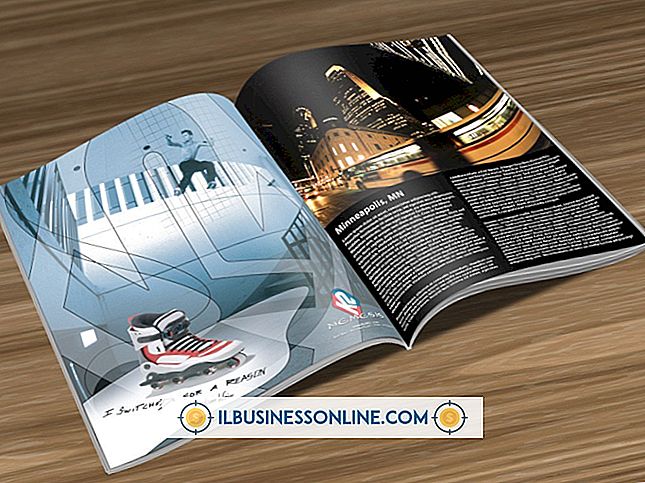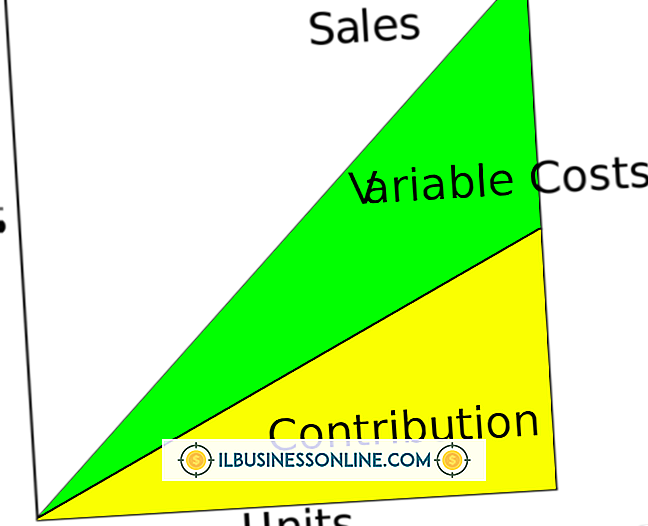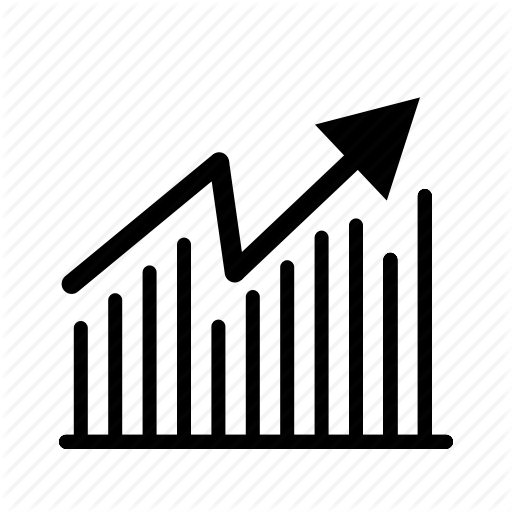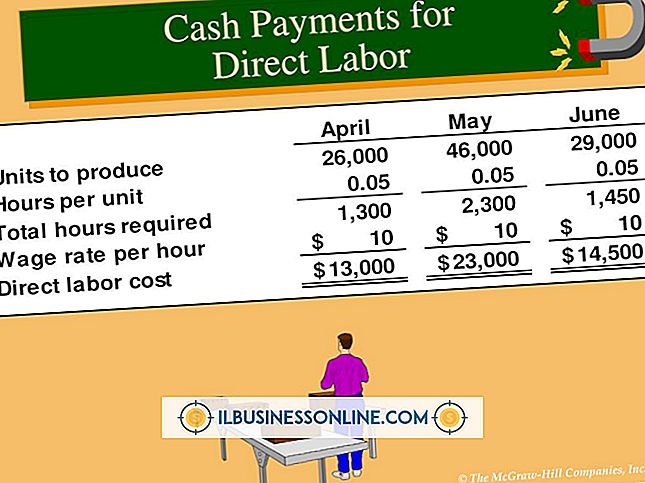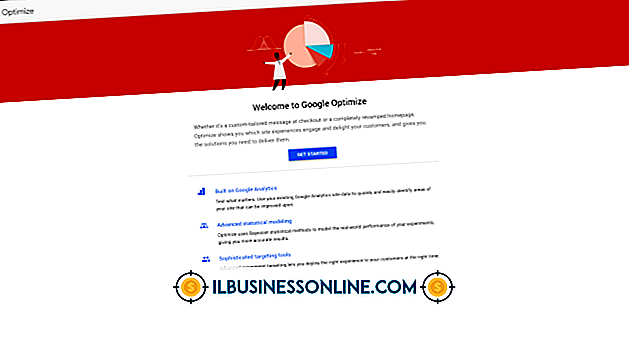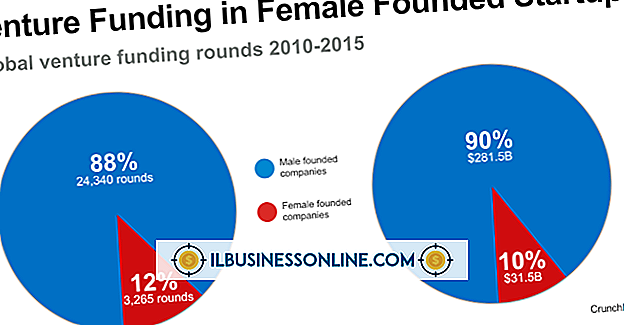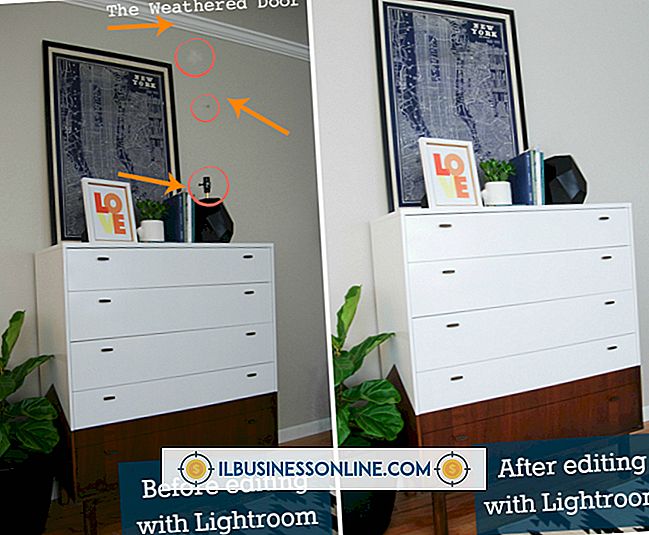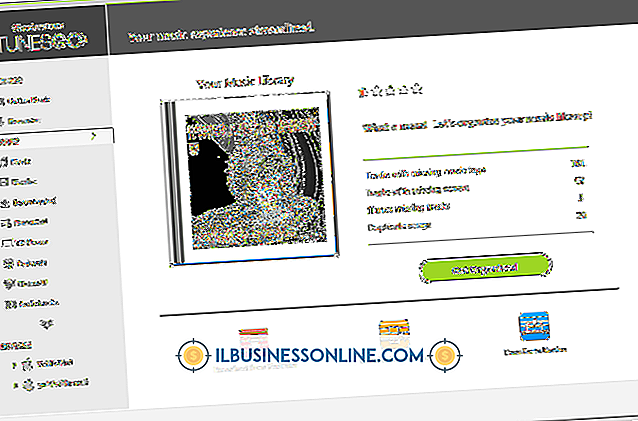Cara Memperbaiki Garis Piksel Terjebak pada Layar Laptop
Layar laptop Anda terdiri dari ribuan titik kecil warna, disebut piksel. Setiap piksel terdiri dari tiga subpiksel untuk membuat gambar di layar Anda. Subpiksel ini - merah, biru dan hijau - siklus secara elektronik untuk menampilkan warna yang tepat yang diperlukan untuk gambar. Subpiksel ini mana pun dapat macet "aktif" dan menampilkan satu piksel berwarna solid. Piksel macet dapat terjadi karena cacat produksi pada LCD, atau dari kerusakan pada layar.
Masalah Pixel atau Kotoran?
Dalam beberapa kasus, apa yang tampak seperti garis piksel yang macet sebenarnya dapat berupa ulir eksternal atau rambut yang tersangkut di layar laptop. Gunakan kaleng udara terkompresi untuk meniup puing-puing longgar dari layar Anda. Cenderung bintik-bintik keras kepala dengan kain lembut, bebas serat untuk memastikan layar Anda bersih. Basahi kain sedikit untuk membersihkan noda kering, jika perlu. Setelah Anda memverifikasi bahwa garis aneh itu bukan rambut yang tidak sopan atau setitik debu, Anda dapat memecahkan masalah lebih lanjut.
Periksa Pengaturan Tampilan Anda
Melihat laptop Anda saat menggunakan pengaturan yang salah dapat menyebabkan berbagai garis aneh dan perilaku di layar, jadi periksa pengaturan monitor Anda. Buka Control Panel, klik "Hardware and Sound" dan centang di bawah opsi Display. Di sini Anda dapat mengatur ulang pengaturan tampilan monitor untuk melihat apakah Anda dapat menghapus garis. Periksa manual laptop Anda untuk memverifikasi pengaturan tampilan dan resolusi yang tepat untuk tampilan optimal.
Memperbaiki Piksel Terjebak
Anda dapat mencoba mengetuk piksel yang macet keluar dari posisi "aktif" dengan menjalankan program perbaikan piksel. Ini biasanya ditemukan secara online gratis (lihat Sumberdaya). Program-program ini biasanya menggilir seluruh layar Anda, atau hanya area masalah, melalui berbagai warna untuk memaksa piksel yang macet kembali ke operasi normal. Ini kadang-kadang bisa memakan waktu berjam-jam, jadi jalankan utilitas ketika Anda tidak punya banyak hal untuk dilakukan di laptop Anda. Pilihan lain adalah mencoba dan memijat piksel untuk membatalkannya. Gunakan objek berujung tumpul, seperti stylus PDA, terbungkus kain lembut dan berikan tekanan lembut selama sekitar 10 detik ke piksel yang macet. Ingat di mana piksel bermasalah berada di layar Anda dan matikan tampilan terlebih dahulu. Nyalakan kembali layar Anda dan lihatlah. Ulangi jika perlu.
Periksa Garansi Anda
Jika laptop Anda baru, periksa garansi pabrik Anda untuk informasi tentang pengembalian atau kebijakan penggantian. Seluruh garis piksel yang macet, terutama pada laptop baru, biasanya menunjuk ke cacat produksi. Banyak merek laptop menawarkan kebijakan perbaikan atau penggantian untuk layar dengan setidaknya lima piksel mati atau macet. Jika ragu, hubungi pabrikan Anda dan tanyakan.